Scegliere e configurare le colonne nelle visualizzazioni app di basate su modelli
Insieme ai criteri di filtro, le colonne visibili in una visualizzazione di Power Apps sono estremamente importanti per il valore fornito dalla visualizzazione. In questo argomento crei o modifichi le viste eseguendo le attività seguenti:
Importante
L'ultima versione della progettazione vista è attualmente in anteprima. Alcune funzionalità come l'abilitazione o la disabilitazione della presenza di una colonna di ricerca non sono ancora supportate. Per eseguire queste operazioni, aprire la visualizzazione nella progettazione vista classica.
Apertura dell'editor di viste
Accedi a Power Apps.
Selezionare Tabelle, quindi selezionare la tabella da modificare. Se l'elemento non si trova nel riquadro del pannello laterale, seleziona …Altro, quindi l'elemento desiderato.
Seleziona l'area Visualizzazioni. È anche possibile passare alla tabella e alle visualizzazioni tramite le soluzioni mostrate di seguito.
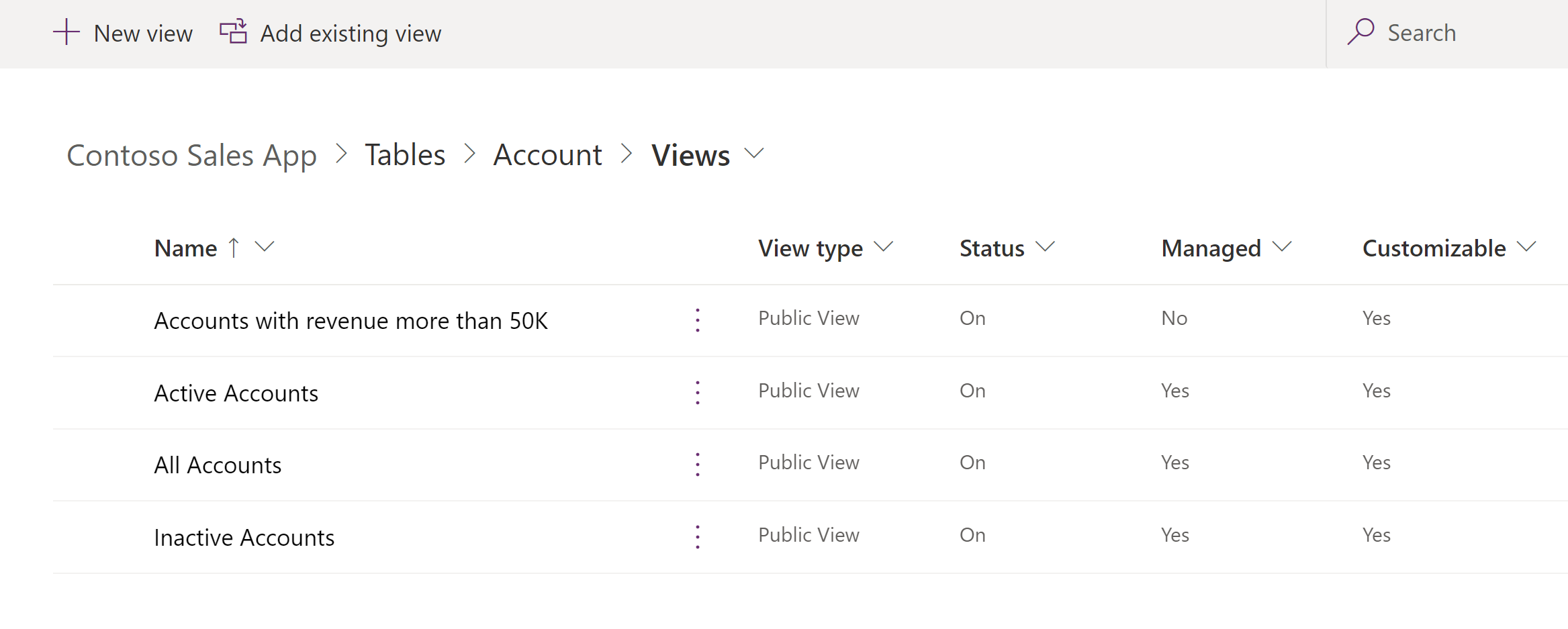
Seleziona una visualizzazione esistente per aprirla o nella barra degli strumenti seleziona Nuova visualizzazione.
Aggiunta di colonne
Puoi includere le colonne dalla tabella corrente o da una delle tabelle correlate con una relazione di tabella 1:N con la tabella corrente.
Ad esempio, potresti voler visualizzare il proprietario di una tabella di proprietà dell'utente in una colonna. Puoi scegliere la colonna Proprietario della tabella corrente per visualizzare il nome del proprietario. È un collegamento per aprire la riga Utente per l'utente che è il proprietario.
Se si desidera visualizzare il numero di telefono del proprietario della riga, devi selezionare Utente proprietario (Utente) nell'elenco a discesa Tipo di record e quindi selezionare la colonna Telefono principale.
Suggerimento
Includi solo le colonne specifiche necessarie per la visualizzazione. Un numero maggiore di colonne in una visualizzazione può causare un peggioramento delle prestazioni della griglia.
Aggiungere colonne alle visualizzazioni
Durante la creazione e la modifica delle visualizzazioni, verifica che il pannello Colonne tabella sia aperto. In caso contrario, seleziona Colonna visualizzazione nella barra degli strumenti.
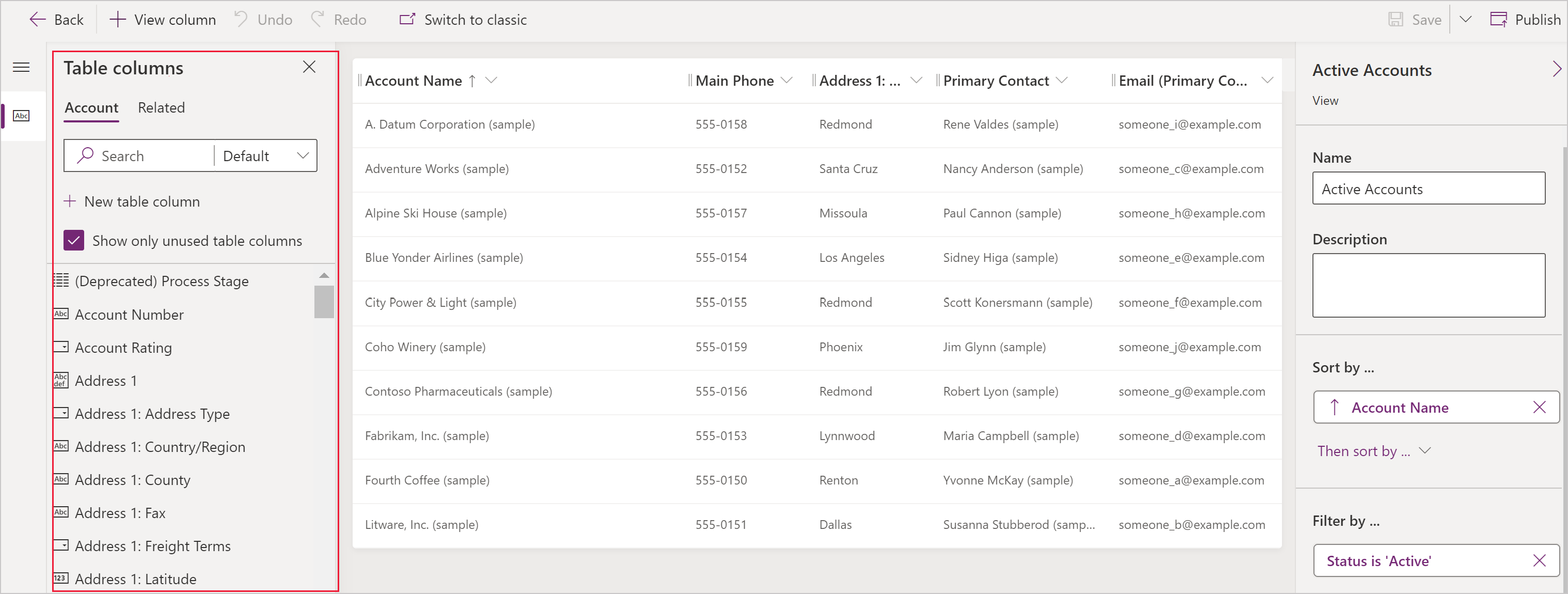
Seleziona le colonne che desideri aggiungere alla progettazione vista. Ciò aggiunge la colonna come colonna nella parte destra della visualizzazione.
Seleziona la scheda Entità correlate per visualizzare le tabelle correlate e le colonne corrispondenti.
Quando vengono aggiunte le colonne, aumenterà l'ampiezza della visualizzazione. Se la larghezza della visualizzazione supera lo spazio disponibile da mostrare nella pagina, le barre di scorrimento orizzontali consentiranno agli utenti di scorrere per vedere le colonne nascoste.
Suggerimento
Se la visualizzazione filtra i dati per una determinata colonna in modo che vengano mostrati solo le righe con un determinato valore, non includere tale colonna nella visualizzazione. Ad esempio, se visualizzi solo righe attive, non includere una colonna di stato nella visualizzazione. Assegna invece alla visualizzazione un nome per indicare che tutte le righe visualizzate nella visualizzazione siano attive.
Nota
Quando aggiungi colonne alle viste di ricerca per le tabelle aggiornate, solo le prime tre colonne verranno visualizzate.
Rimozione di colonne
Seleziona l'intestazione della colonna che si intende rimuovere.
Nell'elenco a discesa, seleziona Rimuovi.
Modificare la larghezza delle colonne
Passa il mouse sull'area tra colonne nella visualizzazione.
Una riga viene visualizzata e il cursore diventa una doppia freccia.
Trascina la colonna fino a ottenere la larghezza appropriata.
Spostamento di una colonna
Fai clic e trascina l'intestazione della colonna nella posizione corretta.
Suggerimento
È inoltre possibile selezionare l'intestazione della colonna che si desidera spostare e dall'elenco a discesa Sposta a destra o Sposta a sinistra.
Passaggi successivi
Creare o modificare i filtri della vista
Nota
Puoi indicarci le tue preferenze di lingua per la documentazione? Partecipa a un breve sondaggio. (il sondaggio è in inglese)
Il sondaggio richiederà circa sette minuti. Non viene raccolto alcun dato personale (Informativa sulla privacy).